使用iPhone或iPad(QR code)控制相機
您可以使用QR code將iPhone或iPad連接到相機,然後使用iPhone或iPad操作相機。
透過選取MENU→ (網路)→[使用智慧型手機控制],確認[使用智慧型手機控制]設定為[開]。
(網路)→[使用智慧型手機控制],確認[使用智慧型手機控制]設定為[開]。
-
MENU→
 (網路)→[使用智慧型手機控制]→[
(網路)→[使用智慧型手機控制]→[ 連線]。
QR code(A)和SSID(B)顯示在本產品的螢幕上。
連線]。
QR code(A)和SSID(B)顯示在本產品的螢幕上。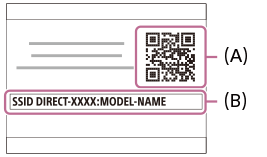
-
在您的iPhone或iPad上啟動PlayMemories Mobile並選取[掃描拍攝裝置的QR Code]。
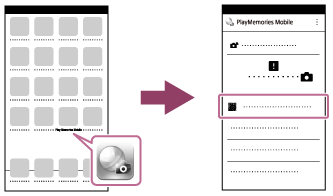
-
在iPhone或iPad畫面上選取[OK]。
- 當顯示訊息時,再次選取[OK]。
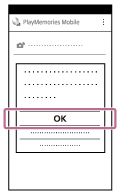
-
使用iPhone或iPad讀取本產品螢幕上顯示的QR code。
-
遵循iPhone或iPad畫面上顯示的操作說明,安裝設定檔(設定資訊),並選取[OK]。設定檔將會安裝至iPhone或iPad。
- 如果您的iPhone或iPad已啟動密碼鎖功能,則必須輸入密碼。輸入您為iPhone或iPad設定的密碼。
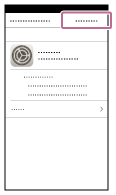
-
在“Home”畫面上選取[Settings]→[Wi-Fi]→本產品在iPhone或iPad上的SSID。iPhone或iPad將會連線到產品。
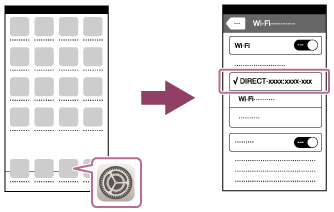
-
返回iPhone或iPad的“Home”畫面,並啟動PlayMemories Mobile。
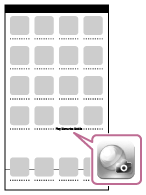
- 現在您可以在iPhone或iPad螢幕上查看構圖的同時,遙控拍攝影像。
提示
- 讀取QR code之後,本產品的SSID(DIRECT-xxxx)和密碼會登錄到iPhone或iPad上。這可讓您在日後只要選取SSID即可透過Wi-Fi輕鬆將iPhone或iPad與本產品連線。 (事先將[使用智慧型手機控制]設定為[開]。)
注意
- 為確保安全的無線LAN連線,我們強烈建議使用具備WPA2安全性設定的存取點。連接到沒有安全性設定的存取點可能會導致駭客攻擊、惡意第三方存取或弱點攻擊。除非有特殊原因,否則我們不建議使用沒有安全性設定的存取點。
- 當Bluetooth通訊與Wi-Fi通訊使用相同頻帶時,可能會發生無線電波干擾。如果您的Wi-Fi連線不穩定,可透過關閉智慧型手機的Bluetooth功能而改善。如果這麼做,則無法使用位置資訊連結功能。
- 如果無法使用QR code將您的iPhone或iPad與本產品連線,請使用SSID和密碼。